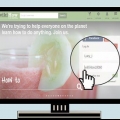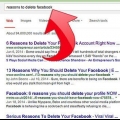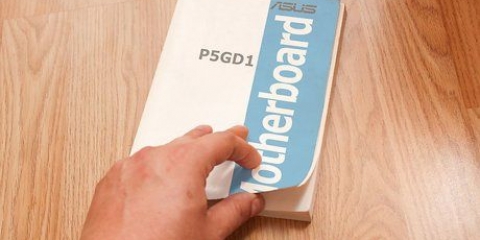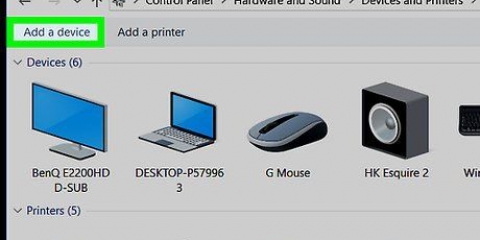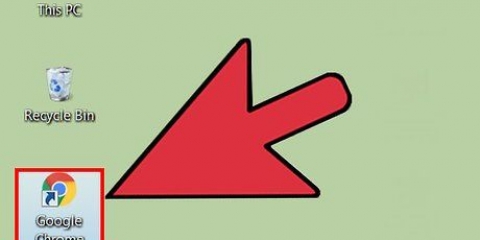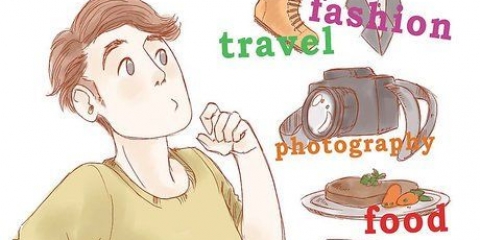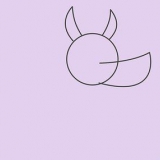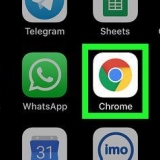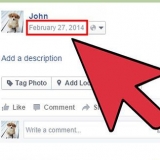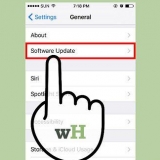Wenn das Kabelmodem eingeschaltet ist, müssen Sie zuerst eine Einrichtung durchführen. Sie können feststellen, ob dieser Vorgang abgeschlossen ist, wenn die meisten Lichter leuchten und nicht mehr blinken. Normalerweise gibt es ein Licht, das weiter blinkt. Es dauert normalerweise etwa 30-60 Sekunden, bis ein Modem vollständig hochgefahren ist. Wenn Sie ein neues Modem gekauft haben, sollten Sie Ihren Kabelanbieter anrufen und sich nach dem neuen Modem erkundigen, da dieser das Gerät in Verbindung mit Ihrem Konto nicht erkennt. Sie müssen die Seriennummer Ihres Modems und die MAC-Adresse angeben, die sowohl auf der Unterseite als auch auf der Seite des Modems aufgedruckt sein sollte. 



Wenn das Modem eingeschaltet ist, müssen Sie zuerst ein Setup durchführen. Sie können feststellen, ob dieser Vorgang abgeschlossen ist, wenn die meisten Lichter leuchten und nicht mehr blinken. Normalerweise gibt es ein Licht, das weiter blinkt. Es dauert normalerweise etwa 30-60 Sekunden, bis ein Modem vollständig hochgefahren ist. Wenn Sie ein neues Modem gekauft haben, müssen Sie den DSL-ISP anrufen, um das neue Modem mit Ihrem ISP-Konto-Anmeldenamen und -Passwort zu verknüpfen. Wenn Sie diese nicht kennen, müssen Sie Ihren ISP anrufen, um sie zu erhalten.



Internet installieren
Abhängig von Ihrem Internetdienstanbieter (Internetdienstanbieter oder ISP) – Kabel oder DSL – sind die Schritte, die Sie zum Einrichten Ihrer Internetverbindung ausführen müssen, unterschiedlich. Wenn Sie sich nicht sicher sind, welche Art von Internetverbindung Sie haben, wenden Sie sich bitte an Ihren ISP.
Schritte
Methode 1 von 2: Einrichten einer Kabel-Internetverbindung

1. Stecken Sie das Kabelmodem in Ihren Computer. Stellen Sie sicher, dass sich Ihr Computer in der Nähe einer Kabelverbindung befindet.

2. Stecken Sie das Kabelmodem in die Steckdose für das Kabel.

3. Schließen Sie das Kabelmodem an das Stromnetz an. Viele Modems haben keinen Ein-/Ausschalter. Sie schalten sie ein, indem Sie sie an das Stromnetz anschließen oder davon trennen.

4. Testen Sie Ihre Internetverbindung. Öffnen Sie einen Webbrowser und rufen Sie eine Website auf, die Sie schon lange nicht mehr besucht haben. Wenn Sie eine Website besuchen, die Sie kürzlich besucht haben, lädt Ihr Browser sie möglicherweise aus dem Cache. Wenn die Website geladen ist, sind Sie mit dem Internet verbunden. Wenn nicht, müssen Sie die restlichen Schritte ausführen.
Die Suche nach etwas mit einer Suchmaschine ist eine gute Möglichkeit, dies zu tun.
Methode2 von 2:Einrichten einer DSL-Internetverbindung

1. Stecken Sie das DSL-Modem in Ihren Computer. Sorgen Sie für einen Telefonanschluss in der Nähe.

2. Stecken Sie das DSL-Modem in die Telefonbuchse.

3. Verbinden Sie das DSL-Modem mit dem Stromnetz. Viele Modems haben keinen Ein-/Ausschalter. Sie schalten sie ein, indem Sie sie an das Stromnetz anschließen oder davon trennen.

4. Melden Sie sich beim Administratorbildschirm des Modems an. Öffnen Sie einen Webbrowser. Geben Sie die IP-Adresse des Modems ein. Es wird oft auf dem Modem selbst gedruckt. Wenn nicht, sollte es im Modemhandbuch stehen.
Übliche Modem-IP-Adressen sind: 192.168.0.1 und 192.168.1.1.für eine Liste der IP-Adressen bekannter Modems.

5. Geben Sie den Benutzernamen und das Passwort Ihres DSL-Kontos ein. Sobald Sie mit dem Administratorbildschirm des Modems verbunden sind, suchen Sie nach PPPoE. Geben Sie den Benutzernamen und das Passwort Ihres DSL-Kontos in die PPPoE-Felder ein. Der Benutzername ist normalerweise eine E-Mail-Adresse.
Wenn Sie den Benutzernamen und das Passwort nicht kennen, wenden Sie sich bitte an Ihren DSL-ISP.

6. Speichern Sie Ihre Einstellungen. Wenn die Einrichtung abgeschlossen ist, müssen Sie die Einstellungen speichern. Die Internet-LED am Modem sollte grün leuchten, um anzuzeigen, dass Sie online sind.

7. Testen Sie Ihre Internetverbindung. Öffnen Sie einen Webbrowser und rufen Sie eine Website auf, die Sie schon lange nicht mehr besucht haben. Wenn Sie eine Website besuchen, die Sie kürzlich besucht haben, lädt Ihr Browser sie möglicherweise aus dem Cache. Wenn die Website geöffnet wird, sind Sie mit dem Internet verbunden. Wenn dies nicht der Fall ist, müssen Sie die restlichen Schritte ausführen.
Die Suche nach etwas mit einer Suchmaschine ist eine gute Möglichkeit, dies zu tun.
Bekannte Modem- und Router-IP-Adressen
- Alcatel SpeedTouch Home/Pro – 10.0.0.138 (kein Standardpasswort)
- Alcatel SpeedTouch 510/530/570 – 10.0.0.138 (kein Standardpasswort)
- Asus RT-N16 – 192.168.1.1 (Standardkennwort `admin`)
- Milliarde BIPAC-711 CE – 192.168.1.254 (Standardpasswort `admin`)
- Milliarden BIPAC-741 GE – 192.168.1.254 (Standardpasswort `admin`)
- Milliarden BIPAC-743 GE – 192.168.1.254 (Standardpasswort `admin`)
- Milliarden BIPAC-5100 – 192.168.1.254 (Standardpasswort `admin`)
- Milliarden BIPAC-7500G – 192.168.1.254 (Standardpasswort `admin`)
- Dell Wireless 2300 Router – 192.168.2.1 (letzter) .1 ist *fixiert*)
- D-Link DSL-302G – 10.1.1.1 (Ethernet-Port) oder 10.1.1.2 (USB-Anschluss)
- D-Link DSL-500 – 192.168.0.1 (Standardpasswort `privat`)
- D-Link DSL-504 – 192.168.0.1 (Standardpasswort `privat`)
- D-Link DSL-604+ – 192.168.0.1 (Standardpasswort `privat`)
- DrayTek Vitalität 2500 – 192.168.1.1
- DrayTek Vigor 2500We – 192.168.1.1
- DrayTek Vigor 2600 – 192.168.1.1
- DrayTek Vigor 2600We – 192.168.1.1
- Dynalink RTA300 – 192.168.1.1
- Dynalink RTA300W – 192.168.1.1
- Netcomm NB1300 – 192.168.1.1
- Netcomm NB1300Plus4 – 192.168.1.1
- Netcomm NB3300 – 192.168.1.1
- Netcomm NB6 – 192.168.1.1 (Standardbenutzername `admin`, Standardkennwort `admin`)
- Netcomm NB6PLUS4W – 192.168.1.1 (Standard-Benutzername `admin` Standard-Passwort `admin` Standard-WEP-Schlüssel `a1b2c3d4e5`)
- Netgear DG814 – 192.168.0.1
- Netgear DGN2000 – 192.168.0.1 (Standardbenutzername `admin`, Standardkennwort `password`)
- WebExcel PT-3808 – 10.0.0.2
- WebExcel PT-3812 – 10.0.0.2
"Internet installieren"
Оцените, пожалуйста статью